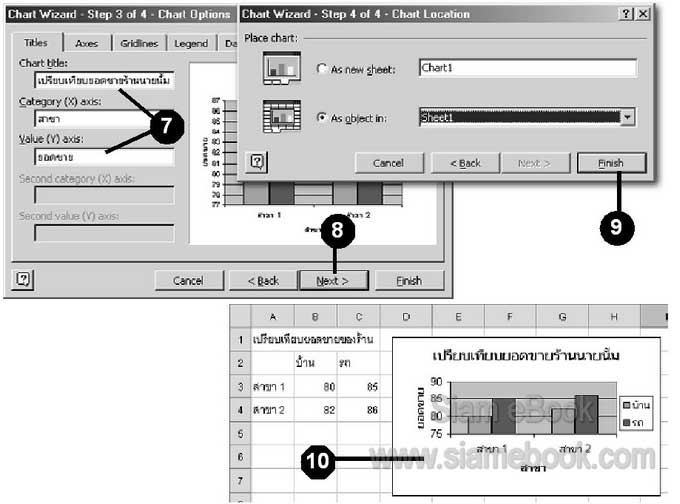บทความแนะนำให้รู้จักแผ่นภูมิ การสร้างแผนภูมิของ Excel 2003
ในการดูข้อมูลที่เป็นแผนภูมิหรือกราฟ จะดีกว่าการดูข้อมูลที่เป็นตัวเลขอย่างเดียว เพราะจะ ฃ่วยให้เกิดความเข้าใจและเห็นความแตกต่างของข้อมูลมากยิ่งขึ้น เช่น เลข 10 กับเลข 100 ถ้าดูผิวเผิน ก็ไม่ค่อยรู้สึกว่ามันแตกต่างกันมากนัก แต่ถ้านำมาสร้างเป็นแผนภูมิหรือกราฟเปรียบเทียบ กันแล้ว จะเห็นว่า เลข 100 แผนภูมิที่ได้จะมากกว่า 10 อย่างเห็นได้ชัด มองแล้วเห็นภาพ
ลักษณะการสร้างแผนภูมิ
1. พิมพ์ข้อมูลลงในเซลล์ อาจทดลองตามตัวอย่าง
2. สร้างแถบสีตามตัวอย่าง
3. คลิกเมนู Insert>>Chart...
4. จะปรากฎกรอบข้อความ Chart Wizard แนะนำการสร้างแผนภูมิอย่างเป็นลำดับขั้นตอน มี 4 ขั้นตอน ในขั้นตอนแรกนี้จะให้เลือกลักษณะของแผนภูมิ เช่น แบบ Columnแบบ Bar แบบโดนัท
5. แผนภูมิแต่ละแบบจะมีแบบย่อยให้เลือก ก็คลิกเลือกตามต้องการ แล้วคลิกปุ่ม Next
6. จะปรากฏกรอบข้อความให้คลิกเลือกตำแหน่งข้อมูลที่จะนำมาสร้างแผนภูมิ ให้คลิกเลือก Rows หรือ Columns แล้วคลิกปุ่ม Next การเลือกแต่ละแบบ การเปรียบเทียบ ก็จะต่างกัน
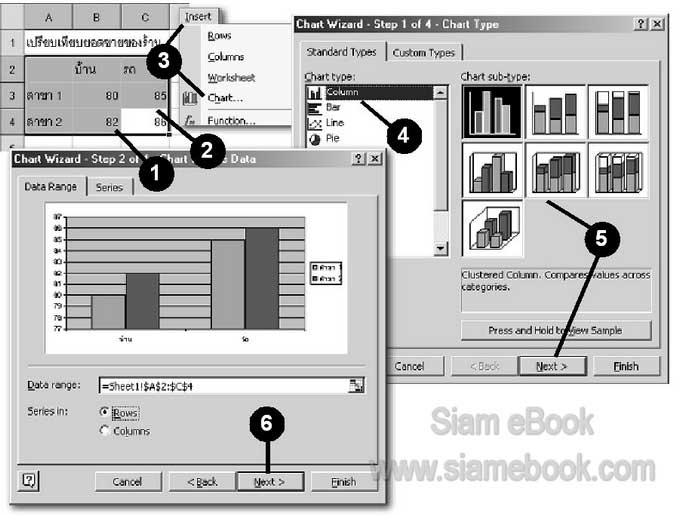
7. จะปรากฎกรอบข้อความให้พิมพ์รายละเอียดเกี่ยวกับแผนภูมิ
- ช่อง Chart title ให้คลิกและพิมพ์หัวข้อของแผนภูมินั้นๆ เช่น เปรียบเทียบยอดขาย ร้านนายนั้ม
- ช่อง Category (X) axis: ให้คลิกและพิมพ์คำอธิบายของแกน X เช่น สาขา
- ช่อง Value (Y) axis ให้คลิกและพิมพ์คำอธิบายในแกน Y เช่น ยอดขาย
8. เสร็จแล้วคลิกปุ่ม Next
9. จะไปที่ขั้นตอนสุดท้าย จะให้เลือกตำแหน่งที่จะวางแผนภูมิ
- As new Sheet สร้างแผนภูมิไว้ในชีทใหม่
- As object in สร้างแผนภูมิไว้ในข้อมูลที่คุณได้พิมพ์ ก็จะวางไว้ในชีทที่คุณได้พิมพ์ข้อมูลไว้ นั่นเอง เมื่อคลิกเลือกแล้วก็คลิกปุ่ม Finish
10. จะได้ผลงานออกมาดังภาพตัวอย่าง